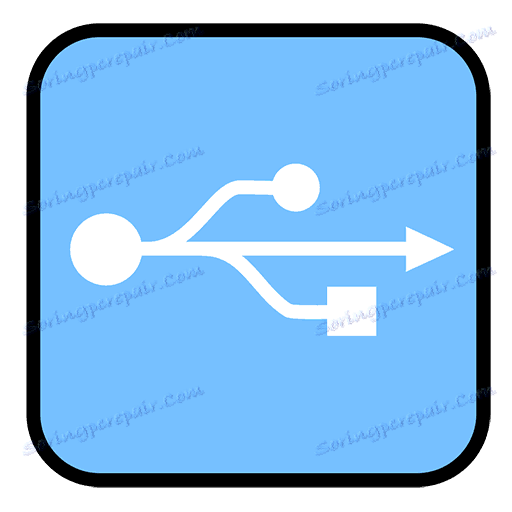تحميل السائقين لمنافذ USB
USB (الناقل التسلسلي العالمي أو الناقل التسلسلي العالمي) هو المنفذ الأكثر متعددة الوظائف حتى الآن. باستخدام هذا الموصل بالكمبيوتر ، لا يمكنك توصيل محرك أقراص USB أو لوحة مفاتيح أو ماوس ، بل أيضًا بالكثير من الأجهزة الأخرى. على سبيل المثال ، هناك ثلاجات صغيرة محمولة مزودة بوصلة USB ، ومصابيح ، ومكبرات صوت ، ومكبرات صوت ، وسماعات رأس ، وهواتف محمولة ، وكاميرات فيديو ، ومعدات مكتبية ، إلخ. القائمة ضخمة حقا. ولكن لكي تعمل جميع هذه الأجهزة الطرفية بشكل صحيح ويتم نقل البيانات بسرعة من خلال هذا المنفذ ، فمن الضروري تثبيت برامج تشغيل USB. في هذه المقالة ، سننظر في مثال على كيفية القيام بذلك بشكل صحيح.
بشكل افتراضي ، يتم تثبيت برامج تشغيل USB مع برنامج اللوحة الأم ، لأنها تتعلق مباشرة بها. لذلك ، إذا لم يكن لديك برامج تشغيل USB مثبتة لسبب ما ، فسنقوم أولاً بالاتصال بمواقع مصنّعي اللوحات الأم. ولكن عن كل شيء في النظام.
محتوى
قم بتحميل وتثبيت برامج تشغيل USB
في حالة USB ، كما هو الحال مع أي مكونات كمبيوتر أخرى ، هناك عدة طرق للعثور على برامج التشغيل الضرورية وتنزيلها. سنحللها بالتفصيل بالترتيب.
الطريقة 1: من موقع الشركة المصنعة اللوحة الأم
أولا نحن بحاجة إلى معرفة الشركة المصنعة وطراز اللوحة الأم. للقيام بذلك ، تحتاج إلى تنفيذ بعض الخطوات البسيطة.
- على زر "ابدأ" ، انقر بزر الماوس الأيمن وحدد "سطر الأوامر" أو "سطر الأوامر (المسؤول)" .
- إذا كان لديك نظام التشغيل Windows 7 أو أقل ، فستحتاج إلى الضغط على مجموعة المفاتيح "Win + R" . ونتيجة لذلك ، يتم فتح نافذة تحتاج فيها إلى إدخال الأمر "cmd" والضغط على زر "OK" .
- وفي الحالتين الأولى والثانية ، ستظهر نافذة "سطر الأوامر" . بعد ذلك ، نحتاج إلى إدخال الأوامر التالية في هذه النافذة من أجل العثور على الشركة المصنعة وطراز اللوحة الأم.
- الآن ، مع معرفة العلامة التجارية وطراز اللوحة الأم ، تحتاج إلى الذهاب إلى الموقع الرسمي للشركة المصنعة. يمكنك العثور عليه بسهولة من خلال أي محرك بحث. على سبيل المثال ، في حالتنا هذه هي شركة ASUS. نحن نمر ل موقع هذه الشركة .
- على الموقع تحتاج إلى العثور على سلسلة البحث. في ذلك نحن نقدم نموذج اللوحة الأم. لاحظ أنه في أجهزة الكمبيوتر المحمولة في معظم الأحيان يتطابق طراز اللوحة الأم مع طراز الكمبيوتر المحمول نفسه.
- عن طريق الضغط على زر "Enter" ، سيتم نقلك إلى صفحة نتائج البحث. ابحث عن اللوحة الأم أو الكمبيوتر المحمول في القائمة. انقر فوق الارتباط بالنقر فوق الاسم.
- في معظم الحالات ، من الأعلى سترى العديد من النقاط الفرعية إلى اللوحة الأم أو الكمبيوتر المحمول. نحن بحاجة إلى خط "الدعم" . ننقر عليه.
- في الصفحة التالية ، نحتاج إلى العثور على العنصر "Drivers and Utilities (برامج التشغيل والأدوات المساعدة)" .
- وكنتيجة لذلك ، سنصل إلى الصفحة مع اختيار نظام التشغيل وبرامج التشغيل المقابلة. يرجى ملاحظة أنه ليس دائما عن طريق اختيار نظام التشغيل الخاص بك ، يمكنك رؤية برنامج التشغيل في القائمة. في حالتنا ، يمكن العثور على برنامج تشغيل USB في قسم "Windows 7 64bit" .
- بعد فتح شجرة "USB" ، سترى واحد أو أكثر من الروابط لتنزيل برنامج التشغيل. في حالتنا ، حدد أول واحد واضغط على زر "العالمية" .
- قم بتنزيل الأرشيف على الفور باستخدام ملفات التثبيت. بعد اكتمال التنزيل ، تحتاج إلى فك محتويات الأرشيف بالكامل. في هذه الحالة هناك 3 ملفات في ذلك. قم بتشغيل ملف "الإعداد" .
- ستبدأ عملية تفريغ ملفات التثبيت ، وبعد ذلك يبدأ تشغيل برنامج التثبيت نفسه. في النافذة الأولى ، للمتابعة ، يجب النقر فوق الزر "التالي" .
- سيكون العنصر التالي هو التعرف على اتفاقية الترخيص. نفعل ذلك في الإرادة ، وبعد ذلك وضعنا علامة اختيار مقابل السطر "أوافق على الشروط الواردة في اتفاقية الترخيص" وانقر على زر "التالي" .
- تبدأ عملية تثبيت برنامج التشغيل. تقدم يمكنك أن ترى في النافذة التالية.
- عند اكتمال التثبيت ، سترى رسالة حول الإكمال الناجح للعملية. لإنهاء ، تحتاج فقط إلى النقر فوق الزر "إنهاء" .
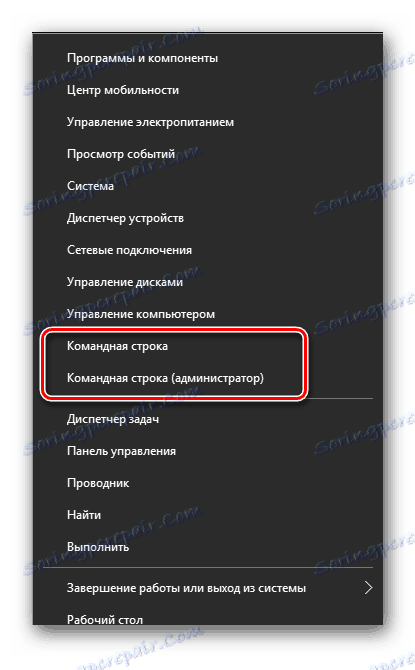

wmic baseboard get Manufacturer - узнать производителя платы
wmic baseboard get product - модель материнской платы

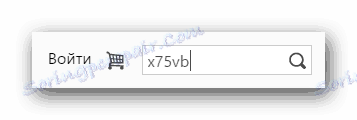



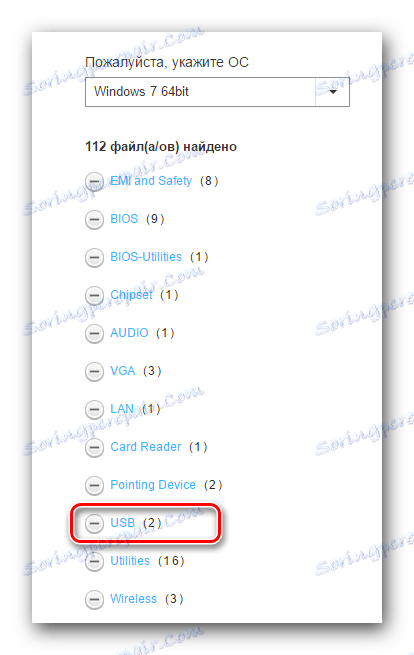
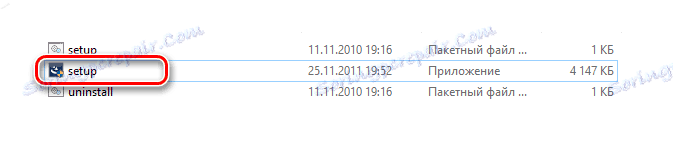
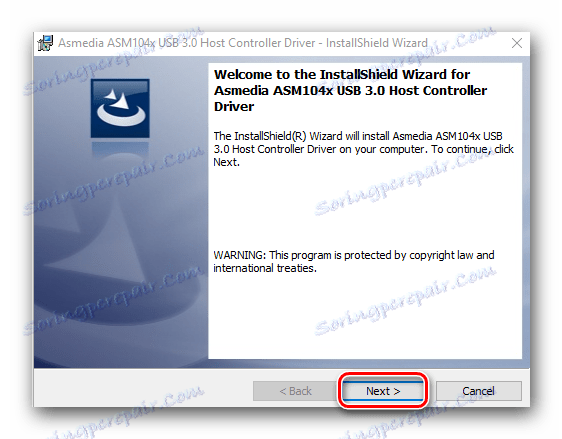

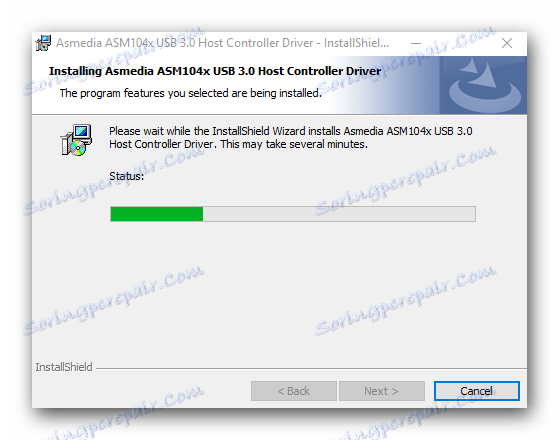
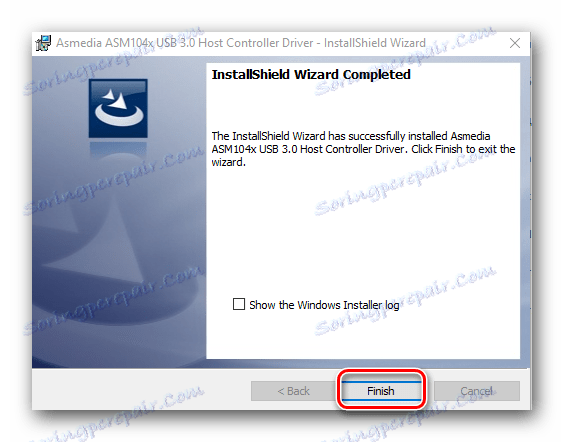
هذا يكمل عملية تثبيت برنامج تشغيل USB من موقع الشركة المصنعة.
الطريقة الثانية: استخدام برامج تحديث برنامج التشغيل التلقائي
إذا كنت لا ترغب في البحث عن الشركة المصنعة وطراز اللوحة الأم ، وتنزيل الأرشيفات ، وما إلى ذلك ، فيجب عليك استخدام هذه الطريقة. لهذه الطريقة ، تحتاج إلى أي أداة لفحص النظام تلقائيًا وتحميل برامج التشغيل الضرورية.
الدرس: أفضل البرامج لتثبيت السائقين
على سبيل المثال ، يمكنك استخدام دريفرسكنر أو Auslogics سائق التحديث . في أي حال ، سيكون لديك الكثير للاختيار من بينها. برامج مماثلة على الشبكة حتى الآن ، وعدد كبير. خذ على سبيل المثال ، نفس الشيء DriverPack الحل . للحصول على تثبيت مفصل للسائقين الذين يستخدمون هذا البرنامج ، يمكنك التعلم من درسنا الخاص.
الدرس: كيفية تحديث برنامج التشغيل على جهاز الكمبيوتر باستخدام SolutionPack Solution
الطريقة 2: من خلال إدارة الأجهزة
انتقل إلى إدارة الأجهزة. للقيام بذلك ، استمر على النحو التالي.
- اضغط على تركيبة المفاتيح "Win + R" وفي نافذة ظهرت أدخل
devmgmt.msc. اضغط على مفتاح "Enter" . - في "إدارة الأجهزة" ، ابحث عن أي أخطاء من USB. وكقاعدة عامة ، ترافق هذه الأخطاء مثلثات صفراء أو علامات تعجب بجوار اسم الجهاز.
- إذا كان هناك خط مماثل ، فانقر على اسم هذا الجهاز باستخدام زر الماوس الأيمن وحدد العنصر "تحديث برامج التشغيل" .
- في النافذة التالية ، حدد "البحث تلقائيًا عن برامج التشغيل المحدثة" .
- سيبدأ برنامج البحث وتحديث برنامج تشغيل USB. سوف يستغرق بعض الوقت. إذا وجد البرنامج برامج التشغيل الضرورية ، فسيقوم بتثبيتها على الفور. وكنتيجة لذلك ، سترى رسالة حول نهاية عملية البحث الناجحة أو غير الناجحة وتثبيت البرنامج.
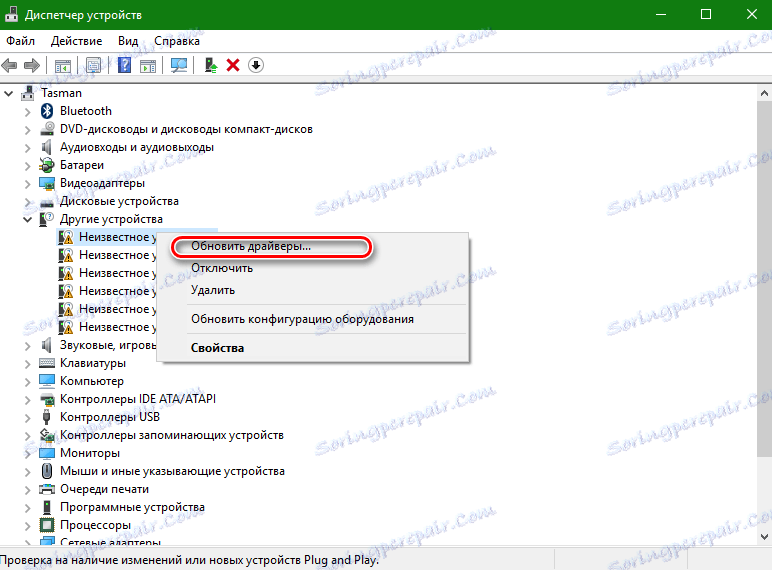
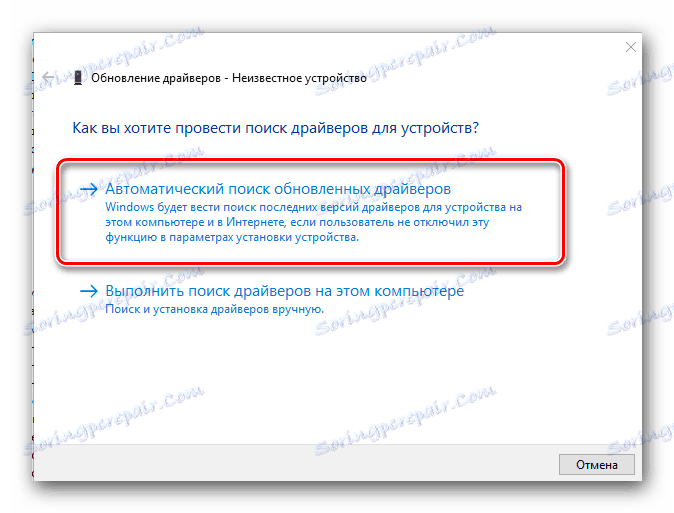
لاحظ أن هذه الطريقة هي الأكثر فاعلية من هذه الثلاثة. ولكن في بعض الحالات ، فإنه يساعد النظام على تحديد منافذ USB على الأقل. بعد هذا التثبيت ، من الضروري البحث عن برامج تشغيل بإحدى الطريقتين المذكورين أعلاه بحيث تكون سرعة نقل البيانات عبر المنفذ عالية قدر الإمكان.
كما نصحنا سابقاً ، لأية حالات قوة قاهرة ، دائماً أن تحتفظ بأهم برامج التشغيل والمرافق الضرورية على وسيط منفصل. إذا لزم الأمر ، يمكن أن يوفر لك الكثير من الوقت ، والذي سيتم إنفاقه على إعادة البحث عن البرامج. بالإضافة إلى ذلك ، قد تكون هناك حالات حيث لن تتمكن من الوصول إلى الإنترنت ببساطة ، وستحتاج إلى تثبيت برنامج التشغيل.